Содержание
- 2. Назначение модуля «Управление деловыми процессами» Модуль «Управление деловыми процессами» предназначен для: управления движением документов; сохранения переписки
- 3. Проводник системы В Л А Д Е Я - У П Р А В Л Я
- 4. Проводник системы В Л А Д Е Я - У П Р А В Л Я
- 5. Создание задач в системе В Л А Д Е Я - У П Р А В
- 6. Работа с задачами в системе Создав задачу и определив список исполнителей, можно управлять ходом выполнения работ.
- 7. Создание задач в системе В Л А Д Е Я - У П Р А В
- 8. Создание задач в системе В Л А Д Е Я - У П Р А В
- 9. Создание задач в системе В Л А Д Е Я - У П Р А В
- 10. Создание задач в системе В Л А Д Е Я - У П Р А В
- 11. Создание задач в системе В Л А Д Е Я - У П Р А В
- 12. Создание задач в системе В Л А Д Е Я - У П Р А В
- 13. Создание задач в системе В Л А Д Е Я - У П Р А В
- 14. Создание задач в системе В Л А Д Е Я - У П Р А В
- 15. Создание задач в системе В Л А Д Е Я - У П Р А В
- 16. Создание задач в системе В Л А Д Е Я - У П Р А В
- 17. Создание задач в системе В Л А Д Е Я - У П Р А В
- 18. Создание задач в системе В Л А Д Е Я - У П Р А В
- 19. Создание задач в системе В Л А Д Е Я - У П Р А В
- 20. Работа с задачами в системе В Л А Д Е Я - У П Р А
- 21. Работа с задачами в системе В Л А Д Е Я - У П Р А
- 22. Работа с заданиями в системе В Л А Д Е Я - У П Р А
- 23. Работа с заданиями в системе В Л А Д Е Я - У П Р А
- 24. Работа с заданиями в системе В Л А Д Е Я - У П Р А
- 25. Контроль исполнения задачи В Л А Д Е Я - У П Р А В Л
- 26. Контроль исполнения задачи В Л А Д Е Я - У П Р А В Л
- 27. Контроль исполнения задачи В Л А Д Е Я - У П Р А В Л
- 28. Контроль исполнения задачи В Л А Д Е Я - У П Р А В Л
- 29. Контроль исполнения задачи В Л А Д Е Я - У П Р А В Л
- 30. Контроль исполнения задачи В Л А Д Е Я - У П Р А В Л
- 31. Контроль исполнения задачи В Л А Д Е Я - У П Р А В Л
- 32. Контроль исполнения задачи В Л А Д Е Я - У П Р А В Л
- 33. Размещение всех задач и заданий в едином информационном пространстве базы данных SQL сервера обеспечивает оптимальный режим
- 34. Группировка задач и заданий В Л А Д Е Я - У П Р А В
- 35. Группировка задач и заданий В Л А Д Е Я - У П Р А В
- 36. Группировка задач и заданий В Л А Д Е Я - У П Р А В
- 37. Для отслеживания работ по задачам и заданиям в системе DIRECTUM реализован механизм напоминаний. Напоминания сигнализируют, например,
- 38. В Л А Д Е Я - У П Р А В Л Я Й Для
- 39. Напоминания В Л А Д Е Я - У П Р А В Л Я Й
- 40. Напоминания В Л А Д Е Я - У П Р А В Л Я Й
- 41. Напоминания В Л А Д Е Я - У П Р А В Л Я Й
- 42. Для удобства работы в системе DIRECTUM реализованы различные варианты поиска задач. DIRECTUM позволяет быстро находить нужные
- 43. Поиск задач в системе В Л А Д Е Я - У П Р А В
- 44. Поиск задач в системе В Л А Д Е Я - У П Р А В
- 45. Поиск задач в системе В Л А Д Е Я - У П Р А В
- 46. Поиск задач в системе В Л А Д Е Я - У П Р А В
- 47. Поиск задач в системе В Л А Д Е Я - У П Р А В
- 48. Для компаний, сотрудникам которых часто приходится работать за пределами офиса, и которым необходимо выдавать задания и
- 49. Удаленная работа через веб-браузер В Л А Д Е Я - У П Р А В
- 51. Скачать презентацию















































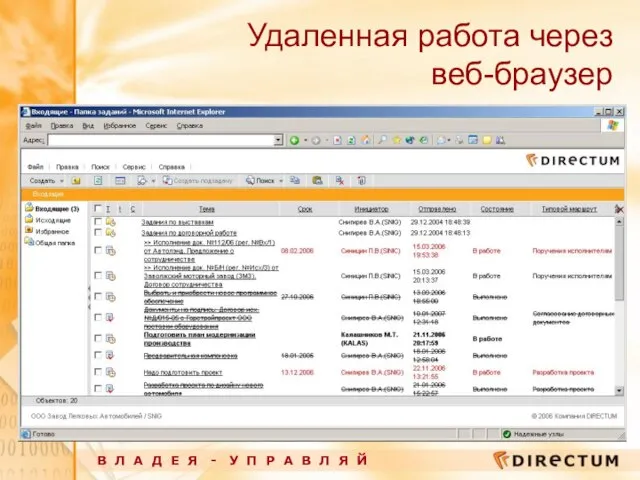
 Орнаменты
Орнаменты ТИПЫ РЫНОЧНЫХ СТРУКТУР
ТИПЫ РЫНОЧНЫХ СТРУКТУР  Проектная документация для объектов строительства. Сети связи
Проектная документация для объектов строительства. Сети связи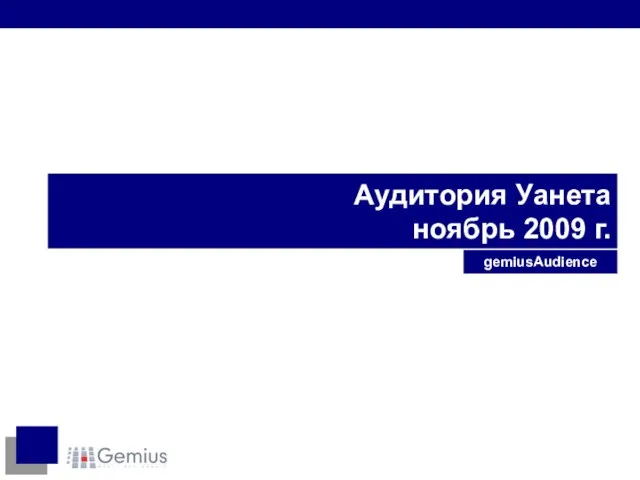 Аудитория Уанетаноябрь 2009 г.
Аудитория Уанетаноябрь 2009 г. Программно-аппаратный комплекс «Антиклещ»
Программно-аппаратный комплекс «Антиклещ» Задания на анализ статистической информации, представленной в таблице или диаграмме
Задания на анализ статистической информации, представленной в таблице или диаграмме ИМЯ АНЖЕЛИКА
ИМЯ АНЖЕЛИКА Web-сайт по физике и внеклассной работе
Web-сайт по физике и внеклассной работе Правовое обеспечение управления развитием таможенной деятельности
Правовое обеспечение управления развитием таможенной деятельности  Тема лекции:«Электронная цифровая подпись»
Тема лекции:«Электронная цифровая подпись» Теоретические подходы к консультированию
Теоретические подходы к консультированию Определение влияния перехода на топливопотребление в регионе при переходе от централизованного энергоснабжения к автономному
Определение влияния перехода на топливопотребление в регионе при переходе от централизованного энергоснабжения к автономному Родники, родники,вы начало всех рек и морей
Родники, родники,вы начало всех рек и морей Презентация на тему Моделирование и формализация
Презентация на тему Моделирование и формализация  Презентация на тему Роботы. Что нас ждет
Презентация на тему Роботы. Что нас ждет Презентация на тему Японская поэзия
Презентация на тему Японская поэзия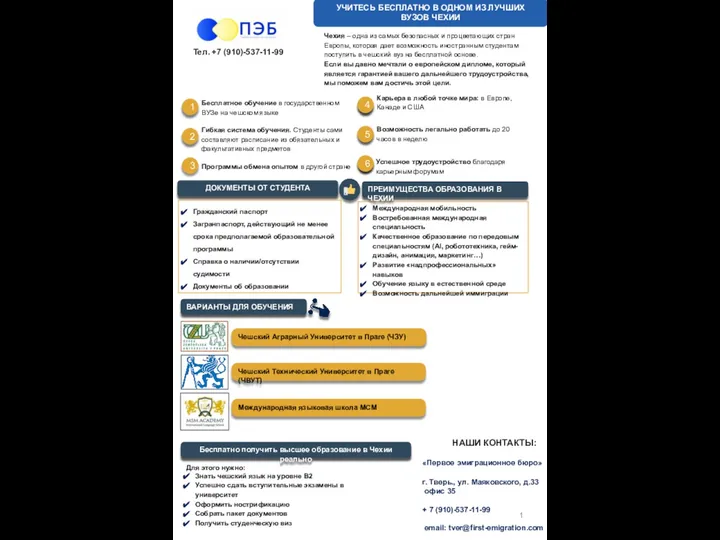 Учитесь бесплатно в одном из лучших вузов Чехии
Учитесь бесплатно в одном из лучших вузов Чехии XVII Чемпионат АО АВТОВАЗ по интеллектуальной игре Брейн-ринг 2019 года
XVII Чемпионат АО АВТОВАЗ по интеллектуальной игре Брейн-ринг 2019 года Презентация на тему Относительные прилагательные (6 класс)
Презентация на тему Относительные прилагательные (6 класс) Что такое деньги
Что такое деньги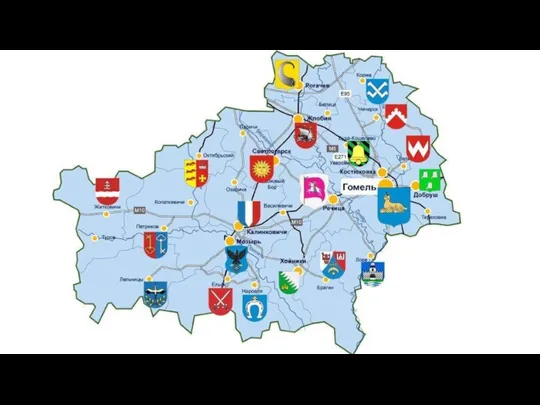 Презентация1
Презентация1 И. А. Крылов. Басни
И. А. Крылов. Басни Презентация на тему Перелетные птицы
Презентация на тему Перелетные птицы Subkulturе Hippie
Subkulturе Hippie Вселенная
Вселенная Разработка конформной антенны для систем ближней локации
Разработка конформной антенны для систем ближней локации Результаты работы и перспективы рынка электроэнергии в РФ.
Результаты работы и перспективы рынка электроэнергии в РФ. Рекомендации родителям по руководству чтением детей
Рекомендации родителям по руководству чтением детей